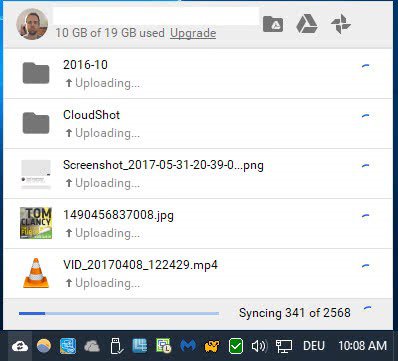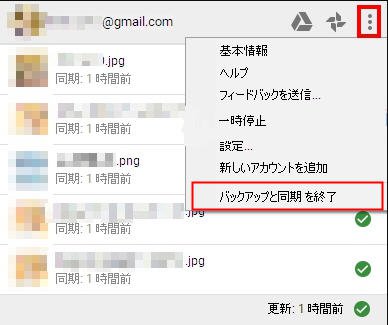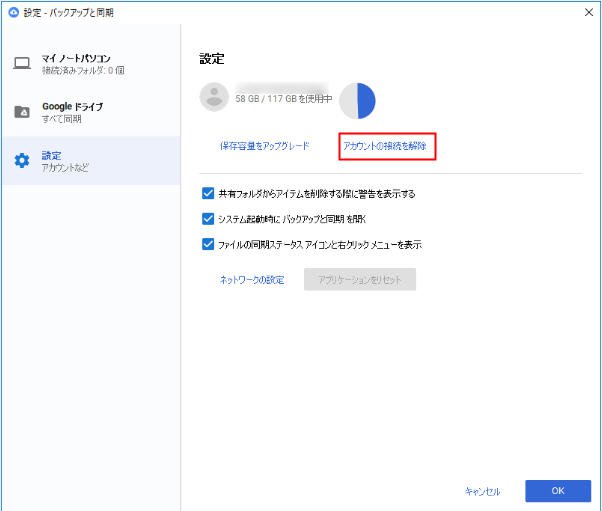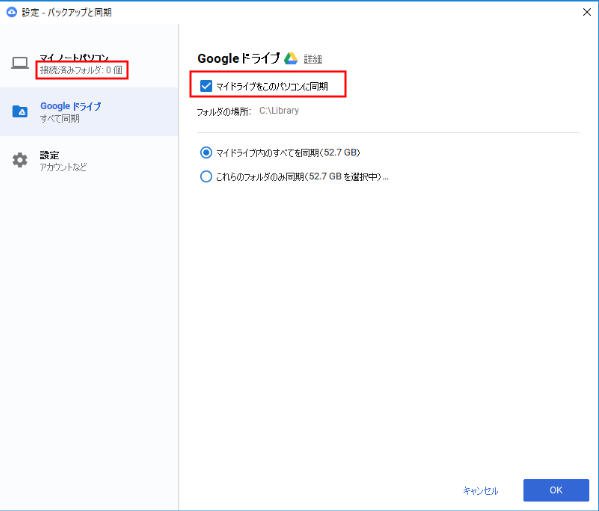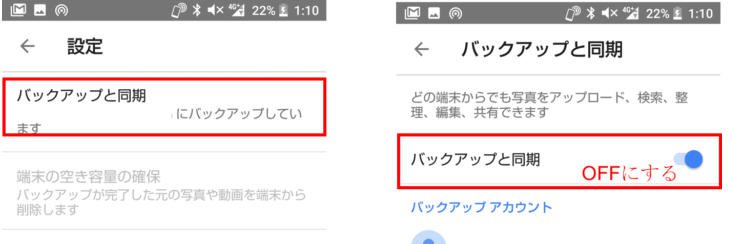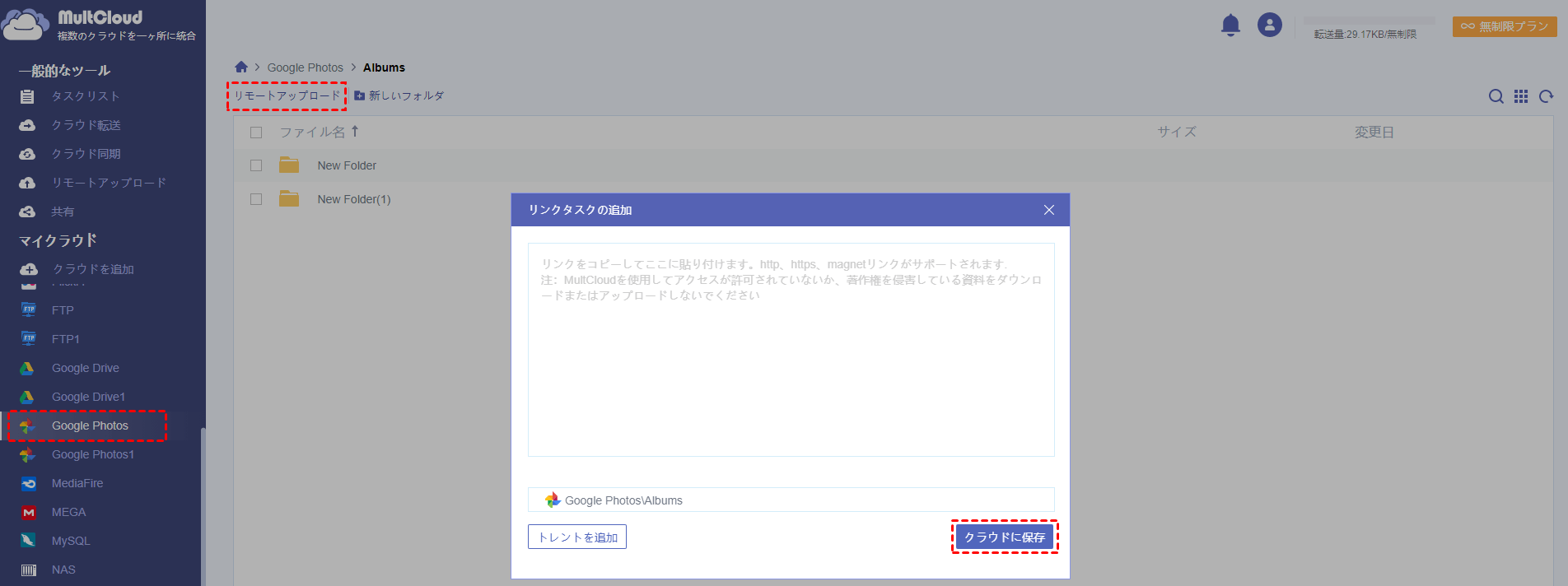Googleフォトのバックアップと同期
Google(Chrome)は巨大なインターネットエクスプローラだけでなく、人気のあるクラウドドライブサービスプロバイダ(Googleドライブ、Dropbox、OneDrive)の中でも最も人気の高いサービスプロバイダの1つです。それに、Googleはユーザー向けにローカルファイルバックアップツールとローカルフォトアップロードツールを開発しました。今、この2つのプログラムは、「バックアップと同期」という1つのアプリケーションに統合されています。この機能は非常に便利で撮影したすべての写真をクラウドに自動的にバックアップしてくれます。
Googleフォトの自動バックアップが途中で止める
前述のとおり、「バックアップと同期」は非常に便利で撮影したすべての写真をクラウドに自動的にバックアップしてくれるのだが、不用意に要らない写真までもバックアップされると困ります。
または、「バックアップと同期」を使用して多くのローカル写真をGoogleドライブのクラウドに同期させると、「XXXのバックアップ1」や「同期を待機中」などの情報が表示される可能性が高く、しかも数時間または数日も変更されません。ほとんどのユーザーは初期にタスクが終了するのを待つことにします。ただし、何日経っても、バックアップしている写真の数は変わらず、まったく変更されません。Googleフォトの自動アップロードが停止したようで、耐えられないと思っているユーザーたちはGoogleの自動バックアップをオフにしました。
または、次のようなGoogleフォトバックアップソフトウェアによって起こした他のエラーのため、Googleドライブの写真の同期を停止したい人もいます。
または、自分で間違いを犯した場合や、今のところ写真をアップロードしたくない場合は、Googleの写真の自動バックアップを停止したい人もいます。
とにかく、写真をGoogleにバックアップしないようにしたいです。では、Googleの写真のバックアップを中止する方法はありますか?
Googleフォトの自動バックアップを解除する方法
写真をGoogleドライブにアップロードしないようにするには、それぞれの方向に2つの方法といくつかの方法があります。
1.「バックアップと同期」でGoogleフォト自動バックアップをオフにする
「バックアップと同期」フォームの動作を直接停止することで、Googleフォトの自動バックアップをオフにすることができます。
「バックアップと同期」を終了する
コンピュータ画面の右下にあるタスクバーの右側にあるシステムトレイアイコンの場所をクリックします(上向きの矢印に追加されることがあります)。ポップアップの小さなウィンドウで、More(3ドット)をクリックします。次に、ドロップダウンメニューで「バックアップと同期を終了」を選択します。
バックアップと同期を一時停止する
Googleの写真のバックアップタスクをキャンセルしたくない場合や、他の緊急のコンピュータタスクのために十分なネットワーク速度などの理由で一時的に停止させたい場合は、上記のドロップダウンからバックアップと同期を「一時停止」するだけです。
バックアップと同期からアカウントの接続を解除する
Googleの写真のバックアップを停止するには、バックアップと同期を終了または一時停止するだけでなく、バックアップと同期からGoogleアカウントの接続を解除することもできます。アカウントがアプリから解除されると、写真の同期を含む関連タスクも終了します。
バックアップと同期のアイコンをクリックし、ポップアップウィンドウの右上にある3つの点をクリックし、「環境設定...」オプションを選択します。ポップアップウィンドウで、左パネルの「設定」タブに移動し、「アカウントの接続を解除」をクリックします。
ソースフォルダを選択しない
対処するターゲットファイルがない場合、バックアップと同期は機能しなくなります!したがって、すべてのフォルダの設定をオフにしてローカルからクラウドにバックアップし、すべてのアイテムをクラウドからローカルに同期することでGoogleドライブの同期を停止できます。これは、「環境設定」ウィンドウで簡単に指定できます。
ヒント:「マイドライブをこのパソコンに同期」をオフにするだけで、Googleクラウドからローカルコンピュータに同期するすべてのソースフォルダを解除できます。
2.Googleフォトアプリでバックアップと同期をオフにする
携帯電話やタブレットにGoogleフォトアプリ(赤、青、緑、黄色の4色の風車の形)を使用している場合は、以下の方法でGoogleフォトの自動バックアップを停止できます。
バックアップと同期をオフにする
1. 携帯電話でGoogleフォトアプリを開きます。サインインしていない場合は、Googleアカウントにサインインしてください。
2. 左上のメニューアイコン(3本の水平線)をタップします。
3. 「設定 - バックアップと同期」をクリックします。
4. 上部にあるボタンをオフに切り替えます。
ヒント:写真アプリのバックアップと同期のステータスを変更すると、Googleドライブのようにバックアップと同期を使用する他のすべてのGoogleアプリに影響します。
Googleフォトアプリを削除しても、バックアップと同期はオフになりません。上記のように操作する必要があります。
Googleアカウントを削除
PhotosアプリからGoogleアカウントを切断します。すると、設定されたすべてのタスクがキャンセルされます。
Googleフォトのアンインストール
Googleフォトアプリをアンインストールすると、写真の自動バックアップや同期など、アプリを手配するすべてのタスクが完全に停止されます。
3.バックアップと同期をオフにするその他の方法
もちろん、バックアップと同期は、Googleフォトバックアップを無効にする最も効果的な方法です。しかし、上記の解決法がうまくいかない限り、他の方法にも頼ることができます。
バックアップと同期のアンインストール
どの種類のデバイスを使用していても、実行しているオペレーティングシステムに関係なく、「バックアップと同期」アプリケーションをアンインストールしてGoogleドライブの同期をすべて停止することができます。マシンからソフトウェアを削除する方法はいくつかあります。コントロールパネル、Windowsの設定、ウイルス対策サービスなどの方法でアンインストールできます。とにかく、バックアップと同期がアンインストールされている限り、Googleドライブの同期はすぐに停止します。
ネットワーク接続を切断する
Googleフォトまたはデバイスのネットワーク(Wi-Fiまたはモバイルデータ)を切断すると、データ転送用のネットワークがなくなり、Google上の写真のバックアップが切断されます。
デバイスの電源を切る
電源がなければ、Googleフォトアプリは動作しません。
ネットワークを切断する
ローカルデバイスからクラウドドライブに写真をアップロードすることはオンラインタスクであり、ネットワークの供給に依存する必要があります。したがって、コンピュータのインターネット接続を切断すると、バックアップと同期が機能しなくなり、Googleの写真の同期がオフになることもあります。
ネットワークを切断するには、コンピュータに接続されているネットワークケーブルを直接抜きます。Wi-Fiを使用している場合は、Wi-Fiを取り外すだけです。
ヒント:バックアップと同期の設定に移動 - 上記のガイダンスに従った「ネットワーク設定」は、最大でアップロード/ダウンロード速度を0ではなく1 KB/秒に制限することはできません。
コンピュータをシャットダウンする
「バックアップと同期」に操作しようとしているときにコンピュータが停止していて、重要な文書データが保存されていない場合は、マシンをシャットダウンしてGoogleフォトバックアップを停止することができます。
電源を切る
コンピュータ全体が完全に詰まっていて、手動でコンピュータを閉じる場合でも何もできない場合は、電源ケーブルを抜くか、バッテリを抜いて電源を切断することがあります。
ヒント:これにより、保存されていないデータが失われる可能性があります。だから、この方法を使う前に二度考えてください。
MultCloudで写真をGoogleフォトにアップロードする
最終的に、Googleの写真のバックアップを終了することができましたら、アップロードするための代替手段を見つける必要があります。そこでお勧めしたいのが、MultCloudです。
MultCloudは、複数のクラウドドライブを統合管理できるWebベースのサービスです。ローカルからクラウドへのアップロード、クラウドからローカルへのダウンロードだけでなく、クラウド間でファイル/写真を直接転送・同期することもできます。
現在、MultCloudは、Googleドライブ、Dropbox、OneDrive、G Suite、Flickr、Googleフォトなど30個以上のクラウドドライブをサポートしています。ダウンロードやアップロードを行わずにGoogleフォトの間で写真を同期したい場合は、最大限に「クラウド同期」機能を活用できます。
MultCloudがサポートするクラウド
-
Google Drive
-
Google Workspace
-
OneDrive
-
OneDrive for Business
-
SharePoint
-
Dropbox
-
Dropbox Business
-
MEGA
-
Google Photos
-
iCloud Photos
-
FTP
-
box
-
box for Business
-
pCloud
-
Baidu
-
Flickr
-
HiDrive
-
Yandex
-
NAS
-
WebDAV
-
MediaFire
-
iCloud Drive
-
WEB.DE
-
Evernote
-
Amazon S3
-
Wasabi
-
ownCloud
-
MySQL
-
Egnyte
-
Putio
-
ADrive
-
SugarSync
-
Backblaze
-
CloudMe
-
MyDrive
-
Cubby